win11怎么修复音频,win11在更新之后就出现了不少的问题,很多小伙伴都在更新以后发现自己电脑播放视频没有任何声音了,这个时候就需要进行音频的修复,用户需要打开设置面板中的
win11怎么修复音频,win11在更新之后就出现了不少的问题,很多小伙伴都在更新以后发现自己电脑播放视频没有任何声音了,这个时候就需要进行音频的修复,用户需要打开设置面板中的Troubleshoot功能,在其中找到playingaudio音频播放右侧的键就能够自行修复了,下面自由互联小编就告诉大家win11修复音频的方法介绍。
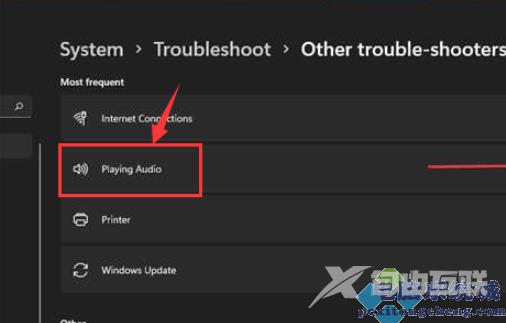
win11修复音频的方法介绍
第一步 ,打开桌面开始菜单的设置面板,在system系统栏目中点击Troubleshoot疑难解答选项
第二步,按下othertrouble-shooters按钮打开其他列表显示
第三步,找到playingaudio音频播放右侧的run按钮,鼠标点击后等待系统自动运行检测修复即可
